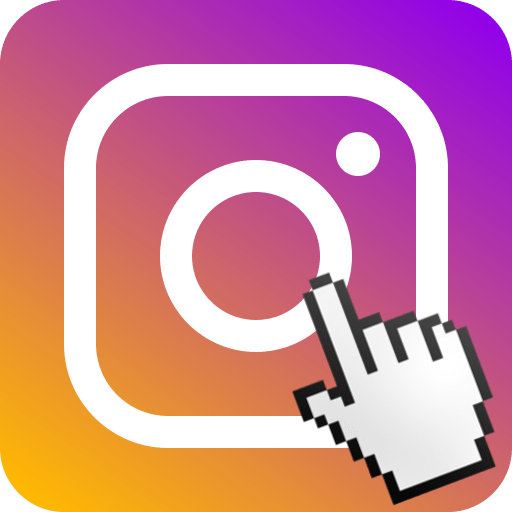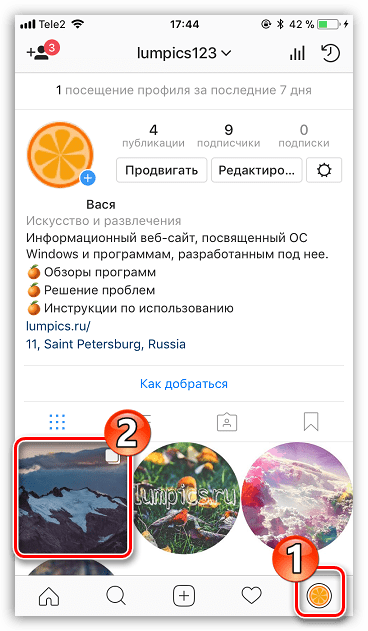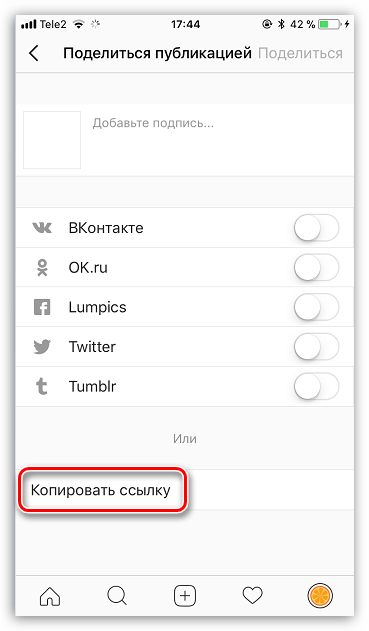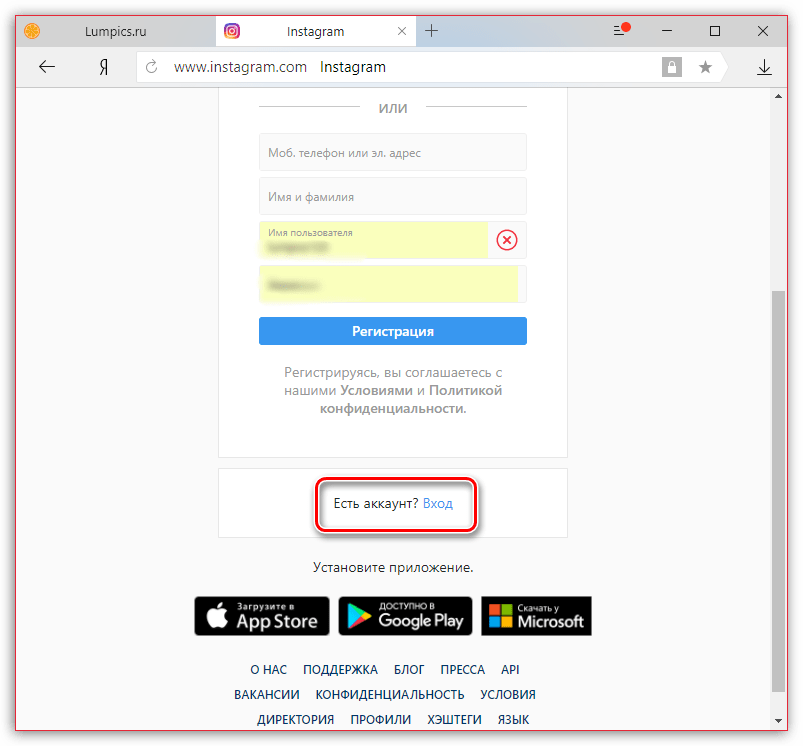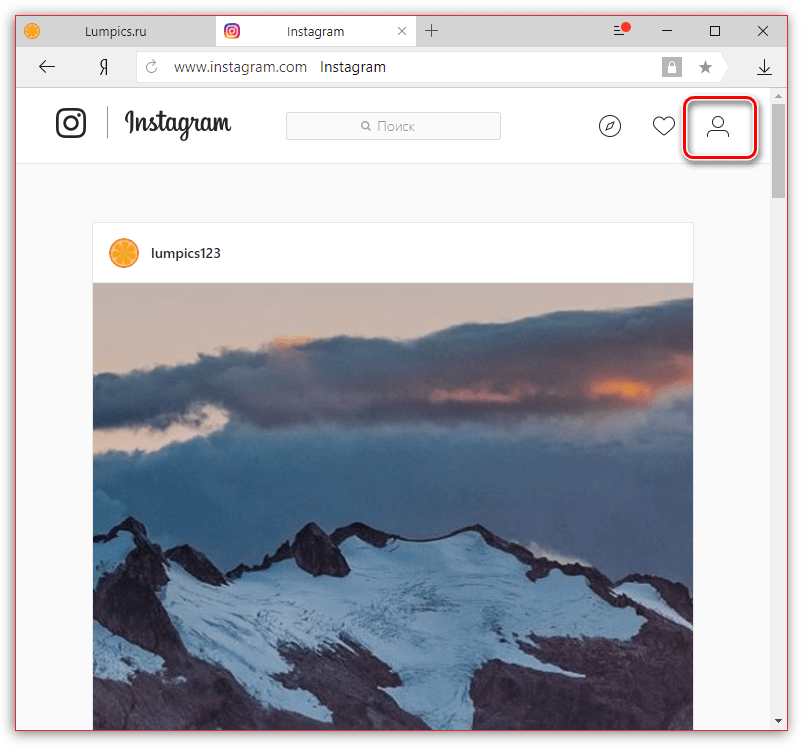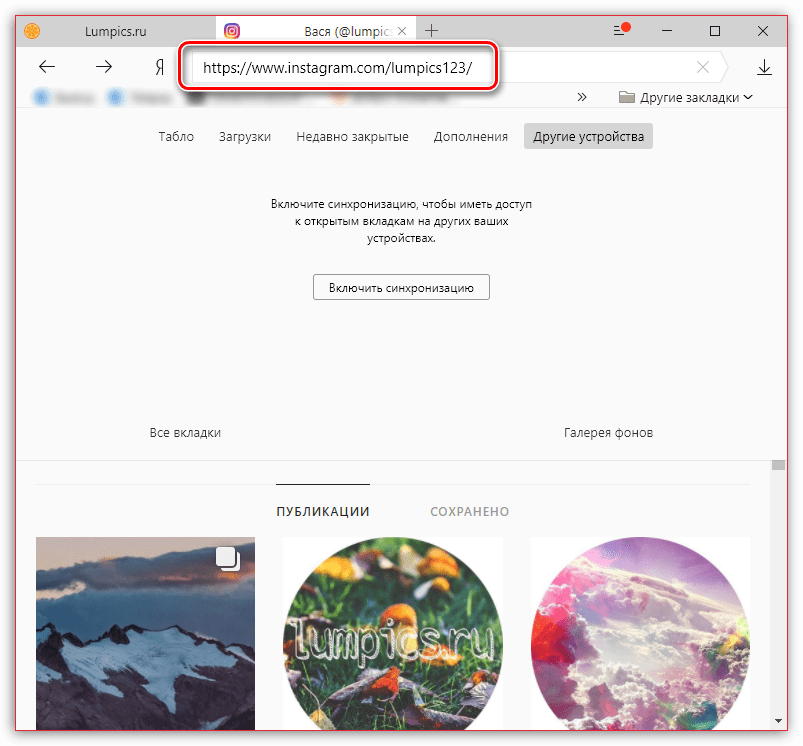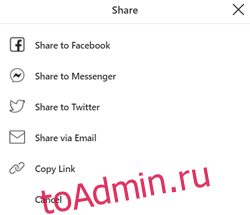|
Вообще адрес странички вашего профиля в инстаграме совпадает с вашим ником. Например, если ваш ник abrakadabra то адрес вашего профиля в интернете будет: www.instagram.com/abrakadabra/ Как ни странно этот момент нигде не отображается и не описывается, наверное просто по тому что интернет-ссылки в инстаграме ставить нельзя поэтому и нет необходимости отправлять адрес вашего профиля. Вместо этого в этой соцсети реализована другая функция, для того чтобы поставить ссылку на профиль перед ником ставится значек собака, то есть ссылка на профиль из примера выше будет выглядить так: @abrakadabra добавленное в коментарий такое упоминание выглядит и действует как обычная ссылка которая при нажатии перекинет вас на профиль пользовател, такая ссылка может вести только на аккаунты пользователей внутри инстаграма. Если вы по какойто причине забыли свой ник то посмотреть его вы можите открыв приложение на вашем смартфоне и перейдя на вашу сстраницу профиля. система выбрала этот ответ лучшим -Irinka- 4 года назад Иногда возникает необходимость поделиться адресом своей страницы в Инстаграм, тогда у многих возникает вопрос о том, как именно узнать свой адрес. На самом деле, узнать адрес страницы в Инстаграм не сложно. Для этого нужно открыть любое фото вашего профиля, в верхнем углу вы увидите знак троиточия. Нажимаем на него и выбираем “Скопировать ссылку”. Она автоматически сохранится в буфер обмена вашего смартфона. Затем останется только вставить её куда-либо и памяти устройства, и вы увидите ваш адрес, но он будет не корректным, так как при переходе по нему вы будете попадать на вашу фотографию в Инстаграм. Но, можно пойти самым простым путем, это написать адрес самостоятельно. Он состоит из двух частей
То есть https://www.instagram.com/ваше имя пользователя/ Ник – имя пользователя находится здесь, посмотрите на фото. Zummy out off 5 лет назад Адрес вашей странички в Инстаграм – это Ваш ник/логин. Если вы заходите в Инстаграм с компьютера, то ссылка на сам сайт Инстаграм выглядит так: http://instagram.com/, и компьютерный адрес страницы любого пользователя в Инстаграм, например, пользователя с ником xenia_sobchak, выглядит так В приложении Инстаграм на смартфоне нет адресной строки, поэтому ссылку на страницу со смартфона нельзя скопировать. Чтобы сообщить адрес своей страницы кому-либо, достаточно сообщить свой ник. По нику пользователь Инстаграм найдет вас в поиске. Пример поиска пользователя с ником xenia_sobchak: На нижней плашке нажимаем на значок “лупа”, выбираем поиск “Люди”, вводим в строке поиска ник – получаем результаты поиска Марина Вологда 4 года назад Если Вы заходите в инстаграм через обычный (стационарный) компьютер, тогда адрес своей странички можно скопировать в адресной строке. А вот если надо узнать через телефон, тогда просто возьмите и скопируйте свой ник, это и будет адресом Вашего инстаграм. Вот тому подтверждение, мы видим, ник, а в адресной строке тот же ник после http://instagram.com/. Так же и у вас, т.е. с телефона достаточно скопировать свой ник, который и будет адресом своей странички. Я так думаю, что в таком деле, как узнать адрес своей странички в Инстаграме, действительно не существует ни каких сложностей, по крайней мере, сейчас – на данный момент времени. И чтобы узнать адрес своей странички в Инстаграме через телефон, нужно войти в свой профиль, нажать на фигурку “человечка”. Появится соответствующее меню, здесь нужно нажать на следующую команду: “Копировать адрес ссылки”. Как видите, действительно, узнать адрес своей странички в Инстаграм (instagram) через телефон довольно-таки просто, и это не составляет ни какого особенного труда для большинства пользователей. Вот, например картинка, описанного выше меню в Инстаграм (instagram): 127771 4 года назад С компьютера узнать адрес страницы в Инстаграме достаточно просто, нужно только зайти под свой профиль. После этого в браузере будет виден ваш id. А вот с телефона или другого похожего устройства узнать id будет сложнее. В приложении Инстаграм нет адресной строки, такой строки, которая есть в браузере. Для того, чтобы вас нашли друзья, им нужно будет сообщить ваш ник. Именно по нику вас уже найдут друзья. Ник можно узнать, если нажать на человечка снизу в правом углу вашего приложения. Sound of Silence 6 лет назад Если вам подойдет такой замороченный способ получения адреса со смартфона, то можете открыть любую фотографию в своем профиле, нажать на меню ( 3 вертикальные точки справа над фотографией) и выбрать “скопировать ссылку”. Вот так: Затем вставьте адрес в мобильный браузер – откроется картинка, с ее помощью перейдите в свой аккаунт и тогда копируйте ссылку в адресной строке браузера. Это способ для тех, кто готов сильно заморочиться, лишь бы не набирать адрес вручную)) Бархатные лапки 4 года назад Если вы заходите в инстаграм через ПК, то узнать адрес своей страницы несложно, достаточно нажать вверху на адресную строку и его скопировать. Через смартфон это сделать немного сложнее, но тоже можно. Заходим в инстаграм на свою страничку через смартфон, нажимаем на “человечка”, на экране появится меню, мы должны выбрать “копировать адрес ссылки”. Также можно зайти со смартфона через браузер и просто скопировать адресную строку. Узнать адрес страницы способами способами:
Ksyusha26 5 лет назад Вообще адрес вашей страницы в Инстаграм – это ваш ник с добавлением три w и стандартного instagram.com со слешами. Например, ник kisusha95. Адрес странички будет выглядеть так в адресной строке: https://www.instagram.com/kisusha95/ А если вы не в браузер хотите вставить ссылку, а просто у кого-то в комментариях, то поставьте собаку @ перед ником и ссылка выставится автоматом Знаете ответ? |
Содержание
- Копируем ссылку на собственный профиль в Instagram
- Способ 1: Смартфон
- Способ 2: Веб-версия
- Способ 3: Ручной ввод
- Вопросы и ответы
Самый удобный способ помочь вашим родным, знакомым и коллегам найти ваш профиль в Instagram – это прислать ссылку на страницу. В свою очередь, скопировать ее можно разными способами.
Копируем ссылку на собственный профиль в Instagram
Каждый из предложенных методов позволит быстро получить адрес на страницу в Instagram.
Способ 1: Смартфон
В приложении Instagram присутствует возможность быстрого копирования ссылок на страницы других пользователей сервиса. К сожалению, данная возможность отсутствует для собственной страницы.
Подробнее: Как скопировать ссылку в Instagram
Однако, выйти из положения можно, просто скопировав ссылку на любую публикацию, размещенную в вашем аккаунте – через нее пользователь сможет выйти на страницу.
Обратите внимание на то, что этот способ будет действовать лишь в том случае, если ваш профиль открыт. Если аккаунт закрыт, то человек, получивший ссылку, но не подписанный на вас, увидит сообщение об ошибке доступа.
- Запустите приложение. В нижней части окна перейдите к первой вкладке справа, чтобы открыть свой профиль. Выберите любое изображение, размещенное на странице.
- В правом верхнем углу кликните по иконке с троеточием. На экране появится дополнительное меню, в котором вам следует выбрать пункт «Поделиться».
- Тапните по кнопке «Скопировать ссылку». С этого момента URL-адрес изображения находится в буфере обмена устройства, а значит, он может быть отправлен пользователю, с которым вы хотите поделится адресом аккаунта.
Способ 2: Веб-версия
Получить ссылку на страницу можно через веб-версию Инстаграм. Данный способ подойдет для любого устройства, на котором имеется доступ в интернет.
Перейти на сайт Instagram
- Перейдите в любом браузере на компьютере или смартфоне на сайт сервиса Instagram. При необходимости, кликните по кнопке «Вход», а затем авторизуйтесь для входа в профиль.
- Кликните в правом верхнем углу по иконке, указанной на скриншоте ниже, чтобы перейти к своему профилю.
- Вам лишь остается скопировать ссылку на профиль из адресной строки браузера. Готово!
Способ 3: Ручной ввод
Вы можете и самостоятельно сделать ссылку на свою страницу, и, поверьте, сделать это несложно.
- Адрес любого профиля в Instagram имеет следующий вид:
https://www.instagram.com/[логин_пользователя] - Таким образом, чтобы получить адрес именно на ваш профиль, вместо [имя_пользователя] следует подставить логин Instagram. Например, наш Instagram-аккаунт имеет логин lumpics123, поэтому ссылка будет выглядеть следующим образом:
https://www.instagram.com/lumpics123/ - По аналогии сделайте URL-адрес на свой аккаунт в Инстаграм.
Каждый из предложенных способов прост и доступен в исполнении. Надеемся, данная статья была для вас полезна.
Еще статьи по данной теме:
Помогла ли Вам статья?
На чтение 10 мин. Опубликовано 30.11.2020
У любой страницы в социальной сети Instagram есть собственный уникальный URL-адрес, при переходе по которому отображается сам профиль со всеми фотографиями и историями. Он формируется достаточно легко: берется стандартная ссылка на сервис, а к ней уже добавляется логин пользователя. Но периодически на различных форумах начинающие авторы задают такой вопрос: адрес в Инстаграме, как писать его правильно? И в этом случае речь может идти как о ссылке на страницу, так и о фактическом местоположении организации или магазина. Мы рассмотрим каждый из вариантов, подробно остановившись на важных нюансах.
Содержание
- Зачем нужен адрес в Инстаграм
- Как узнать адрес своей страницы в Инстаграм
- В приложении
- В веб-версии
- Как скопировать адрес
- Как добавить адрес в профиль бизнес-аккаунта
- Добавление адреса в электронную визитку
- Как указать адрес в личном аккаунте
- Размещение адреса в описании к фотографии
- Как изменить адрес в Инстаграм
- Как удалить адрес со своей страницы
Зачем нужен адрес в Инстаграм
Под словом «адрес» в мире социальных сетей могут пониматься разные вещи. Например, это может быть информация о местоположении конкретного магазина, фитнес-центра или организации. Или просто ссылка на собственный профиль в Instagram (тогда это будет URL-адрес). У каждой страницы есть уникальное название, которое задается при регистрации. При большом желании его можно изменить, выбрав какой-нибудь из свободных логинов. И такой адрес используется для поиска аккаунта на просторах социальной сети.
А вот что касается координат реального объекта, будь то магазина или ресторана, то они указываются в описании профиля дли привлечения дополнительных клиентов. При правильном подходе, качественных фотографиях и детальном описании можно получать хороший трафик из социальных сетей. И самое удобное, что пользователь может нажать по этому адресу, а затем увидеть организацию на Google-Картах. Но такая возможность есть только у владельцев бизнес-страниц. Если у вас личный профиль, то придется довольствоваться стандартным функционалом.
Как узнать адрес своей страницы в Инстаграм
А сейчас мы расскажем, как узнать свой адрес в Инстаграме разными способами. Во-первых, это можно сделать через официальное приложение для смартфонов, хотя и не очень удобно. И во-вторых, вы без проблем можете использовать веб-версию социальной сети, которая открывается в любом браузере.
В приложении
Что касается официальной программы Instagram для телефонов, то тут нет возможности получить полную ссылку на собственный профиль. Вы можете лишь копировать URL-адреса других людей, нажав по трем точкам в углу экрана и отметив одноименный пункт. И уже эту особенность можно взять себе на вооружение. К примеру, если у вас есть второй аккаунт, переходим с него на свою основную страницу, а затем получаем нужную ссылку. В любом случае создать дополнительную учетную запись можно даже на временную почту.
Однако такой способ подходит не всем, поэтому предлагаем более простой вариант. Сначала вам необходимо вспомнить, как же пишется ваш ник. Важна каждая буква и подчеркивание, поэтому будьте внимательны. И затем остается воспользоваться стандартным шаблоном: https://www.instagram.com/nik. Как вы поняли, после основного адреса требуется указать свой логин. А уже полученную ссылку можно отправлять друзьям или размещать её в других социальных сетях.
В веб-версии
Также для копирования адреса своей страницы удобно использовать веб-версию сервиса, чего нельзя сказать про другие задачи. Вы можете открыть свой профиль как в браузере на компьютере, так и на любом смартфоне или планшете. После чего обращаем внимание на поисковую строку, расположенную в верхней части экрана. Выделяем её и копируем нужную нам информацию.
На компьютере для этого можно использовать горячую клавишу Ctrl+C (Command+C на Mac), а на смартфоне – удержать палец и выбрать «Скопировать». Результат этого действия будет таким же, как и при работе с мобильным приложением и готовым шаблоном. Что вам больше понравилось, то и применяйте в повседневной жизни.
Как скопировать адрес
А как скопировать адрес Инстаграм? Мы уже разобрались, что найти его можно разными способами – это же можно сказать и про его добавление в буфер обмена. Например, удобнее всего получить ссылку на чужой профиль через мобильное приложение. Для этого мы нажимаем по трем точкам, расположенным в углу страницы, а затем выбираем «Скопировать URL профиля».
А если вы выполняли все действия через браузер, то просто выделяем адресную строку, а затем при помощи специального значка копируем информацию.
Как добавить адрес в профиль бизнес-аккаунта
Теперь поговорим о фактическом адресе, подразумевающем собой местоположение определенной организации или компании в реальном мире. Если у вас есть собственное дело, то вы точно уже изначально используете бизнес-аккаунт. Он расширяет привычные возможности социальной сети, позволяя размещать в профиле дополнительную информацию. И для указания адреса нужно сделать следующее:
- Открываем приложение и переходим во вкладку с профилем, нажав по своей аватарке в нижнем меню.
- Выбираем «Редактировать профиль».
- Обращаем внимание на пункт «Способы связи» и нажимаем по нему.
- Перед собой видим информацию, которую мы указывали во время создания учетной записи. Как правило, там располагается только электронный адрес или номер телефона. Но мы нажимаем по графе «Адрес компании». Заполняем предложенные данные, такие как город, почтовый индекс и точные координаты места.
- Сохраняем изменения, нажав по галочке в углу экрана.
На этом заполнение контактной информации в бизнес-профиле успешно завершено. Чем точнее вы укажете реальный адрес своего бизнеса, тем проще обычным пользователям будет его найти. По умолчанию, при нажатии по координатам, происходит открытие Google-Карт, благодаря чему потенциальный клиент сразу может проложить маршрут до нужного места.
Добавление адреса в электронную визитку
Электронная визитка – это еще один способ поделиться со своими друзьями ссылкой на собственный профиль. Главное преимущество такого формата заключается в том, что человеку не придется открывать браузер и вручную переходить по URL-адресу. Всё, что нужно, – запустить приложение социальной сети и отсканировать специальный код на картинке. Причем это изображение можно распечатать, а после раздать нужным людям. Сейчас мы расскажем, как же создать такую визитку:
- Открываем приложение и переходим в свой профиль. Для этого вновь используем значок аватарки, расположенный в нижней панели.
- Раскрываем боковое меню, опять-таки воспользовавшись иконкой в виде трех черточек. В появившемся меню выбираем «QR-код» (прим. – в старых версиях приложения он может называться «Instagram-визитка»).
- Пропускаем стандартную инструкцию и перед собой видим нужную картинку. По желанию можно изменить стандартный фон, нажав по пункту «Смайлики». А чтобы поделиться готовым изображением, используем иконку в виде трех точек (она расположена в правом верхнем углу). Полученную визитку можно отправить друзьям через удобный мессенджер.
В принципе, такой вариант получения ссылки на свой профиль также имеет место. Но самый главный недостаток заключается в том, что на смартфоне другого пользователя обязательно должно быть установлено официальное приложение социальной сети. Через браузер, к сожалению, отсканировать код не представляется возможным.
Как указать адрес в личном аккаунте
Если у вас личный профиль, то там указать реальный адрес организации будет немного сложнее, нежели в бизнес-аккаунте. Для начала открываем приложение и выбираем «Редактировать профиль». А затем обращаем внимание на пункт «Сайт». Туда вы можете вставить ссылку на Google-Карты с точным местоположением вашей компании. Как и во всех случаях, при переходе по ней человек сможет ознакомиться с предложенным местом.
Есть и другой способ, связанный с использованием графы «Биография» (это некий аналог блока «О себе»). Туда можно вписать адрес в ручном режиме, а также дополнительно разместить координаты. Но хотим заметить, что скопировать введенную информацию через приложение люди не смогут. Поэтому использовать такой вариант или нет – решать только вам.
Размещение адреса в описании к фотографии
К каждой публикации есть возможность добавить текстовое описание, рассказав в нем о причине и месте создания фотографии. Вы можете использовать эту особенность для того, чтобы вписать адрес заведения или достопримечательности, расположенной на снимке. А если точные координаты не требуются, то на моменте загрузки изображения можете выбрать «Добавить место», а затем выбрать адрес из предложенных вариантов.
Как правило, там есть только города и регионы.
Как изменить адрес в Инстаграм
Отредактировать адрес в Instagram ничуть не сложнее, чем его просто добавить. Первым делом нужно перейти в собственный аккаунт, а затем нажать по пункту «Редактировать профиль». Вам нужно отыскать графу, где и размещена информация о вашей организации. Просто выделяем эту строку и вносим необходимые правки. К примеру, можно удалить часть слова, а затем написать что-то другое.
Для сохранения всех изменений используем галочку, находящуюся в верхнем углу приложения.
Как удалить адрес со своей страницы
Что касается удаления адреса со своей страницы, то вам отлично подойдет предыдущая инструкция. Сначала нужно перейти к редактированию аккаунта, после чего выделить указанный текст и удалить его, воспользовавшись виртуальной клавиатурой смартфона. Теперь остается сохранить изменения и убедиться, что адрес действительно удалился из профиля.
А напоследок мы хотим порекомендовать вам онлайн-сервис DoSMM, предназначенный для раскрутки профиля. Сайт позволяет накручивать разные виды активности, в том числе и реальных подписчиков. Регистрация не занимает много времени, а цены за услуги вас приятно удивят. И, что самое главное, – получить блокировку аккаунта невозможно!
Итак, мы дали полный ответ на вопрос: адрес в Инстаграме, как писать? Вы можете указать любую информацию в своем профиле, в том числе разместить ссылку на Google-Карты.
Что будет, если нажать по адресу, указанному в шапке аккаунта?
Скорее всего, произойдет автоматическое открытие Google-Карт в браузере, используемом по умолчанию.
Каждый адрес страницы уникальный?
Да, в социальной сети Instagram вы не сможете найти аккаунты, имеющие аналогичные ссылки. Именно поэтому для создания URL-адреса своего профиля удобно использовать такой шаблон: https://www.instagram.com/nik.
Какой тип аккаунта лучше создать для организации?
Самый оптимальный вариант – бизнес-профиль. Он отвечает всем нужным требованиям: позволяет указывать информацию о компании, следить за статистикой и заказывать рекламу.

Лиза Тинькова
коммерческий Instagram эксперт. Отвечаю на вопросы и помогаю читателям.
Задать вопрос
Просмотров 13.4k.
Обновлено 17.05.2021
Способов узнать свой адрес страницы в Инстаграм несколько. С помощью любого из них можно получить уникальное значение аккаунта. Особенно актуально это для тех, кто активно занимается продвижением свой страницы в сети. Тем, кто просто размещает посты и фотографии, знание идентификационного номера не обязательно.
Как посмотреть идентификационный номер
Существует несколько работающих схем, как узнать ID своей или чужой старицы в Инстаграм. Сделать это можно как с мобильного телефона, так и со стационарного компьютера.
С телефона
Определить адрес страницы в Инстаграм в официальном приложении можно с помощью встроенных опций. Идентификационный номер определяют с браузера, который установлен на мобильном девайсе. Для этого:
- Открывают Инстаграм, вводят данные для авторизации.
- Переходят на главную страницу профиля.
- Кликают по трем точкам в верхнем правом углу, выбирают команду «Скопировать URL-адрес».
- Инстаграм сворачивают, открывают браузер и переходят по ссылке.
- Появится окно, в которое вводят скопированные данные (можно писать адрес страницы вручную). Кликают по кнопке «Начать конвертацию в Instagram-ID».
Через несколько минут на окне отобразится информация с информацией идентификационного номера страницы.
ID – это уникальный номер, который присваивается каждому пользователю при регистрации. Изменить его потом уже не получится.
С помощью компьютера
Если нет возможности зайти на сайт с телефона, то посмотреть свой ID можно с помощью компьютера. Для каждого аккаунта в сети есть свой уникальный идентификационный код, в котором зашифрованы все опции для страницы. Если получить доступ к коду, то легко узнать свой идентификационный номер.
Для определения ID с компьютера следуют инструкции:
- Авторизуются в Instagram с помощью логина и пароля. Проходить авторизацию необязательно, можно просто открыть профиль через любую поисковую систему.
- Переходят на свою страницу (или человека, которого хотят узнать ID).
- Правой кнопкой кликают по свободному месту на открытой странице аккаунта. Выбирают строку «Просмотреть исходный код».
- Вызывают поисковую строку горячими клавишами Ctrl+F. Вводят слово «profile». Среди результатов находят строку со значением идентификационного номера. Выглядеть она будет приблизительно так: «profilePage_563247829». Набор из 9 цифр и будет нужным значением id.
Полученный результат используют при работе со сторонними ресурсами во время раскрутки аккаунта. Аналогичными способами просматривают идентификационные номера любых пользователей.
Как перевести ID в имя
С помощью идентификационного номера можно быстро перевести его значение в ник профиля. В этом поможет программа Tooligram. Среди списка инструментов, которые предлагает Tooligram, выбирают команду «Конвертация». Значение ID быстро будет переведено в ник. Аналогичным образом определяют дату создания профиля, для этого выбирают соответствующий инструмент в «Менеджере задач».
Прочие инструменты для определения ID
В сети есть удобный сервис Otzberg.net, с помощью которого легко определить ID любого пользователя. Первоначально переходят по ссылке https://www.otzberg.net/iguserid/index.php.
Появится окошко, в котором вводят имя профиля, кликают по кнопке «Go». Около строки «User-ID» высветится уникальный набор цифр.
Как найти пользователя только с помощью ID
По значению идентификационного номера определить владельца несложно. Для этого пользуются сервисом https://vk.barkov.net. Останется только следовать инструкциям, которые предложит сервис. Он выполнит парсинг аккаунтов с нужным сочетанием цифр.
После вывода ника, его можно скопировать, вставить в поисковике Инстаграм. Нужный профиль откроется.
Если человек просто размещает в социальной сети посты и публикации, умение определить идентификационный номер может и не пригодиться. Но при продвижении страницы в целях рекламы продукции или услуг, знание ID полезно, чтобы привлекать подписчиков.
Мы команда профессиональных специалистов. Если у вас есть вопросы или замечания к инструкции, напишите нам.
Instagram был первым популярным приложением для социальных сетей, предназначенным в первую очередь для использования на портативных устройствах (телефонах, планшетах). В то время как настольный веб-сайт Instagram лишен некоторых важных функций, приложение для телефона, как на iOS, так и на Android, предлагает широкий спектр функций, некоторые из которых отсутствуют в настольной версии.
По большей части вам не понадобятся URL-адреса в Instagram. Однако бывают случаи, когда вам нужно иметь с ними дело. Вот как находить, отправлять и управлять URL-адресами в Instagram.
Начнем с настольной версии. Найти URL-адрес Instagram в браузере (на компьютере или в мобильном телефоне) довольно просто. Просто перейдите в свой профиль, нажав/коснувшись значка профиля в правом нижнем углу экрана. Это приведет вас к вашему профилю. Чтобы скопировать URL-адрес своего профиля, просто перейдите в адресную строку, выберите содержимое и скопируйте его. Теперь вставьте его в нужное место.
Таким образом, вы, вероятно, могли бы сказать, что найти URL-адрес вашего профиля относительно легко на рабочем столе. К сожалению, подавляющее большинство людей не используют Instagram на своих компьютерах. Если они предпочитают проверять ленту IG с настольного устройства, они, скорее всего, будут использовать настольное приложение. Это почти идентично мобильному приложению и включает в себя большинство функций мобильного приложения (например, чат).
Вы просто не можете найти свой URL-адрес Instagram с помощью приложения. Однако шаблон URL-адреса для профилей Instagram настолько прост, насколько это возможно. В каждом профиле есть URL-адрес Instagram и ваше буквальное имя пользователя. Таким образом, URL-адрес вашего профиля в Instagram будет https://www.instagram.com/имя пользователя.
В случае, когда вы хотите отправить URL-адрес своего профиля кому-либо или вставить его в поле на веб-сайте, проще всего использовать веб-версию Instagram.
URL-адреса сообщений
Instagram сделал обмен фотографиями и видео очень простым — под каждой публикацией в Instagram есть значок стрелки, указывающий на функцию обмена. Если вы используете мобильное или настольное приложение, при нажатии на этот значок откроется возможность отправить публикацию кому-либо напрямую. Вы даже можете выбрать несколько профилей, чтобы отправить их по отдельности. В большинстве случаев именно так вы будете отправлять сообщения другим пользователям.
При этом вы можете отправить рассматриваемый пост куда-нибудь за пределы Instagram. Может быть, вы хотите, чтобы группа Facebook Messenger увидела фотографию, и, возможно, вам нужен URL-адрес онлайн-форума. К счастью, следуя трем точкам, расположенным в верхнем углу каждого сообщения, вы увидите опцию «Копировать ссылку». Нажмите или коснитесь его, в зависимости от того, используете ли вы настольное или мобильное приложение.
Это автоматически скопирует URL-адрес рассматриваемого сообщения. Теперь просто вставьте его туда, куда вам нужно, и все.
Наконец, если вы используете браузер для доступа к Instagram, найти и скопировать URL-адрес публикации так же просто, как скопировать любой другой URL-адрес в Интернете. Просто щелкните нужную фотографию, выберите и скопируйте URL-адрес из адресной строки. Это работает, даже если сообщение открывается во всплывающем окне.
В качестве альтернативы, перейдя по значку Instagram Direct (в браузере), вы увидите список вариантов обмена, который включает «Поделиться в Facebook», «Поделиться в Messenger», «Поделиться в Twitter», «Поделиться по электронной почте» и «Копировать ссылку».
Получение URL-адреса чужого профиля
Возможно, вы захотите отправить URL-адрес чьему-то профилю. В браузерной версии это довольно просто. Перейдите к нужному профилю, перейдите в адресную строку и скопируйте URL-адрес. Затем вставьте его туда, куда вы хотите, чтобы он был отправлен.
Есть два способа поделиться URL-адресом профиля с помощью приложения Instagram.
Первый способ ориентирован на Instagram. Оказавшись на странице профиля, перейдите к значку с тремя точками в правом верхнем углу, и вы увидите всплывающий список. Внизу вы увидите опцию «Поделиться этим профилем». При нажатии на эту запись появится всплывающий список, очень похожий на тот, который вы видите, когда напрямую делитесь публикацией или историей. Выберите человека (лиц), которому вы хотите отправить профиль.
В качестве альтернативы, если вы хотите отправить чей-то профиль в источник за пределами Instagram, перейдите к вышеупомянутым трем точкам. Только на этот раз выберите «Копировать URL-адрес профиля» из списка. Теперь вы можете вставить URL-адрес в любое место.
Публикация внешних URL-адресов в Instagram
Используя функцию чата в Instagram, Instagram Direct, вы можете поделиться любой ссылкой, как в любом другом приложении для обмена сообщениями. Просто скопируйте соответствующую ссылку и вставьте ее в чат Instagram Direct. Однако, если вы хотите добавить ссылку в описание своего профиля, вы не сможете использовать ее, если вставите ее в свою биографию (она не будет отображаться как ссылка для других пользователей, и они не смогут скопируйте его). Это то, для чего предназначено поле «Веб-сайт», поэтому тщательно продумайте свою тактику связывания.
Добавление кликабельной ссылки в публикацию в Instagram невозможно на обычных. Ссылка, которую вы вставляете в описание, не будет кликабельной, и ваши подписчики не смогут скопировать ее с помощью приложения. Единственный способ добавить кликабельную ссылку в публикацию — это запустить ее как продвижение в Instagram. Поэтому тщательно продумайте, какие посты вы продвигаете.
Когда дело доходит до историй, все немного проще. Ну, если у вас 10 000 и более подписчиков, то есть. Чтобы добавить интерактивную ссылку в свою историю, у вас есть параметр «Проведите вверх» в меню настройки истории. Эта опция становится доступной только при достижении 10 000 подписчиков.
Instagram и URL-адреса
Как видите, Instagram вообще немного странно относится к URL-адресам. Некоторыми URL-адресами легко поделиться и скопировать, в то время как другие (например, ваш собственный URL-адрес) не имеют простой опции «копировать». Если вы думаете, что вам никогда не понадобится знать об URL-адресах в Instagram, у вас есть еще одна вещь. Лучше заняться самообразованием и иметь эти знания в распоряжении в будущем.
Какой URL-адрес Instagram вам нужен? Для чего ты это используешь? Вы нашли это руководство полезным? Не стесняйтесь добавлять любые советы, рекомендации или вопросы в раздел комментариев ниже.